Assistant de compte Language Terminal
Language Terminal est un portail qui aide les traducteurs à suivre leurs projets et offre également d’autres valeurs ajoutées. Vous pouvez sauvegarder vos projets de traduction, importer des documents InDesign avec aperçu et vous pouvez partager vos ressources légères telles que les règles de segmentation. Lorsque vous sauvegardez vos projets dans memoQ, vous pouvez maintenant choisir de les sauvegarder à Language Terminal.
Le Language Terminal ferme ses portes le 3 février 2025. Si vous rencontrez des problèmes liés à Language Terminal dans memoQ TMS ou memoQ, assurez-vous que Language Terminal est déconnecté.
Les organisations peuvent également utiliser Language Terminal pour suivre les projets qu’elles gèrent, tenir un registre des coûts, tenir un registre des traducteurs et des relecteurs, et voir quand ils sont disponibles.
memoQ est étroitement connecté à Language Terminal. Une fois que votre copie de memoQ est connectée à Language Terminal, vous pouvez directement connecter vos projets à Language Terminal, ce qui signifie que vous pouvez obtenir vos paires de langues, domaines de sujet et clients à partir de votre profil Language Terminal. De plus, vous pouvez citer le prix de votre travail directement à partir de memoQ. En arrière-plan, le Language Terminal crée des rapports cumulatives sur vos tâches.
Avant de faire tout cela, vous devez enregistrer votre nom d’utilisateur et votre mot de passe du Language Terminal dans memoQ. Vous pouvez le faire dans l’assistant de compte Language Terminal. Vous pouvez même vous inscrire à Language Terminal directement depuis memoQ, puis enregistrer votre nom d’utilisateur et votre mot de passe.
Les organisations peuvent également connecter memoQ TMS à Language Terminal: Les chefs de projet peuvent suivre la progression et les coûts des projets en ligne, tenir un registre des traducteurs et des relecteurs, et voir quand ils sont disponibles. Pour connecter un memoQ TMS à Language Terminal, vous avez besoin de la version chef de projet de memoQ. Pour établir la connexion: Ouvrez l 'administrateur du serveur, et choisissez Language Terminal.
Comment se rendre ici
- Ouvrir memoQ. Cliquez sur l’onglet memoQ en haut à gauche.
- La page de mon memoQ apparaît. Sous Language Terminal, cliquez sur Mon compte Language Terminal.
L’assistant de compte Language Terminal démarre.
Si un nom d’utilisateur est déjà là: Cliquez sur le lien«Modifier » pour commencer l’assistant.
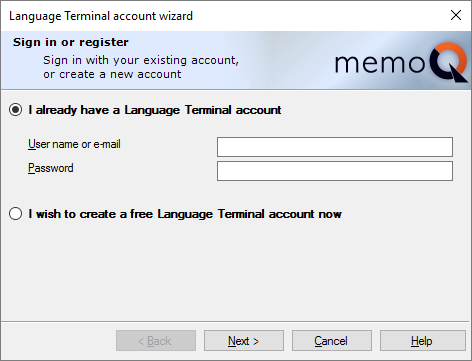
Que pouvez-vous faire?
- Sur le premier écran de l’assistant, choisissez je veux créer un compte gratuit Language Terminal maintenant.
- Cliquez sur Suivant.
- Sur l’écran second, entrez vos coordonnées:
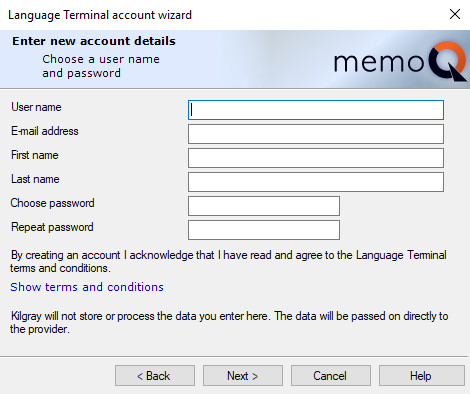
Lire les termes et conditions: Cliquez sur Afficher les termes et conditions. Le document s’ouvrira dans un navigateur Web.
- Cliquez sur Suivant.
memoQ fait appel à Language Terminal pour créer un nouveau compte. Vous devriez recevoir un courriel d’activation qui inclut un code de confirmation.
- Commencez par ouvrir votre programme de courriel et attendez que ce courriel arrive. Ouvrez le courriel et copiez le code dans le Presse-papiers.
- Retourner à memoQ. Entrez ce code dans la zone de confirmation:
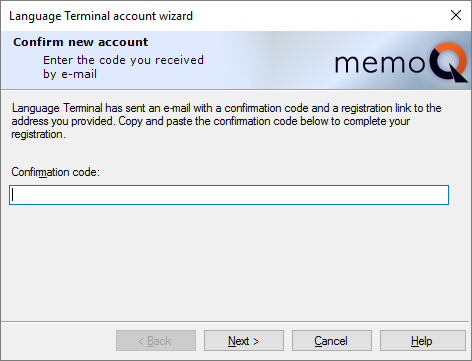
- Cliquez sur Suivant.
- Après une inscription réussie, memoQ se connecte automatiquement au Language Terminal. Cliquez sur Terminer pour fermer l’assistant.
Si vous utilisez le navigateur Chrome, fermez-le maintenant: memoQ doit configurer votre navigateur Web, afin qu’il fonctionne mieux avec le Language Terminal et memoQ. Si vous utilisez Chrome, il doit être fermé.
À partir de ce moment, la page Mon memoQ affichera votre nom d’utilisateur Language Terminal sous Language Terminal.
Si vous avez déjà un profil Language Terminal, vous pouvez entrer votre nom d’utilisateur et votre mot de passe existants dans l’assistant.
- Sur le premier écran de l’assistant de compte Language Terminal, choisissez J’ai déjà un compte Language Terminal.
- Dans le Nom d’utilisateur ou la zone courriel, tapez votre nom d’utilisateur Language Terminal.
- Dans la zone Mot de passe, tapez votre mot de passe.
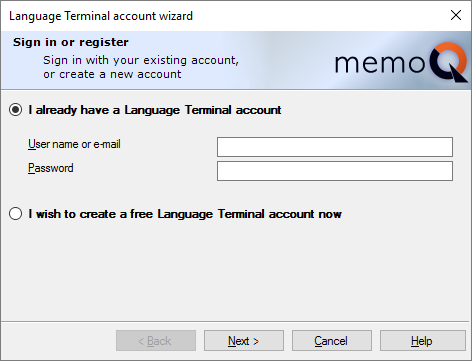
- Cliquez sur Suivant.
- memoQ se connecte à Language Terminal et vérifie vos renseignements de connexion.
- Si votre nom d’utilisateur et votre mot de passe sont valides, cliquez sur Terminer. Si ce n’est pas le cas, revenez en arrière et essayez un autre nom d’utilisateur et mot de passe. Si vous avez oublié votre mot de passe, demandez une réinitialisation sur le site Web de Language Terminal.
Si vous utilisez le navigateur Chrome, fermez-le maintenant: memoQ doit configurer votre navigateur Web, afin qu’il fonctionne mieux avec le Language Terminal et memoQ. Si vous utilisez Chrome, il doit être fermé.
Lorsque vous changez votre mot de passe dans le Language Terminal, memoQ ne sera pas au courant.
Vous devez également apporter le changement dans memoQ.
- Sur la page Mon memoQ, sous Language Terminal, cliquez sur lelien« Modifier». (Cela fonctionne si vous avez déjà configuré votre compte Language Terminal dans memoQ).
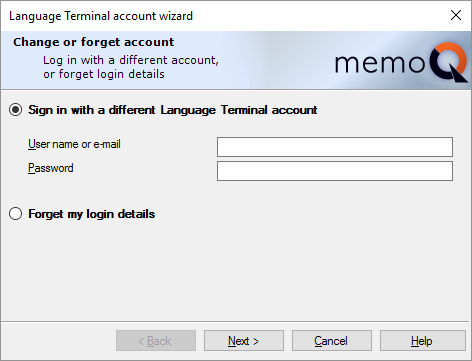
- Cliquez sur le bouton radio Se connecter avec un autre compte Language Terminal.
- Tapez votre nom d’utilisateur et votre nouveau mot de passe dans les zones nom d’utilisateur ou courriel et zone mot de passe. Cliquez sur Suivant.
- memoQ se connecte à Language Terminal et vérifie vos renseignements de connexion.
- Si votre nom d’utilisateur et votre mot de passe sont valides, cliquez sur Terminer. Si ce n’est pas le cas, revenez en arrière et essayez un autre nom d’utilisateur et mot de passe. Si vous avez oublié votre mot de passe, demandez une réinitialisation sur le site Web de Language Terminal.
memoQ doit oublier votre compte Language Terminal dans les cas suivants:
- Vous n’êtes plus sur Language Terminal.
- Vous n’utilisez plus le Language Terminal avec memoQ.
- Cette copie de memoQ sera utilisée par un autre utilisateur.
- Sur la page Mon memoQ, sous Language Terminal, cliquez sur lelien« Modifier». (Cela fonctionne si vous avez déjà configuré votre compte Language Terminal dans memoQ).
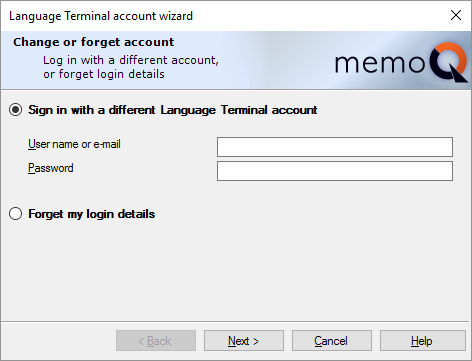
- Cloquez sur le bouton radio Oublier mes informations de connexion. Cliquez sur Suivant.
- memoQ supprimera votre nom d’utilisateur Language Terminal et mot de passe de sa configuration. Cliquez sur Terminer.
Votre compte Language Terminal n’est pas perdu: memoQ ne supprimera pas le compte Language Terminal lui-même. Vous pouvez toujours ouvrir le Language Terminal dans un navigateur et vous y connecter.
Lorsque vous avez terminé
Retourner à memoQ: Cliquez sur Terminer.
Pour revenir à l’écran précédent et apporter des modifications: Cliquez sur Précédent.
Retourner à memoQ, et ne pas se connecter à Language Terminal, ni apporter de modifications: Cliquez sur Annuler.